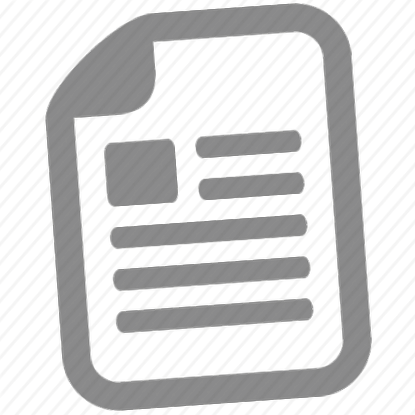Invitel pentru adrese poștale
Recomandați documente
Configurarea e-mailului Invitel pentru adresele de e-mail @ fibermail.hu
Dragă client! Serviciul Invitel modifică setările sistemului de e-mail care deservesc adresele de e-mail aparținând domeniului „@ fibermail.hu” din motive de securitate și îmbunătățire a calității. Puteți configura programul de poștă electronică (cum ar fi Outlook Express) introducând următorii parametri. Setarea serverului de e-mail de intrare Server de e-mail de ieșire Opțiune de securitate: (3) Serverul necesită autentificare (SSL)
Pentru protocolul POP3 (1)
Pentru protocolul IMAP (2)
submit.invitel.hu dacă, da dacă, nu (candidat) (nu este marcat)
submit.invitel.hu dacă, da dacă, nu (candidat) (nu este marcat)
Portul serverului de mail primit
Portul serverului de poștă electronică de ieșire
Protocol POP3: Cu acest protocol, programul de e-mail (client) - de obicei în mod implicit - descarcă e-mailul și îl șterge de pe server (server), astfel încât să nu rămâneți fără spațiu și să primiți cu siguranță e-mailuri ulterioare. Apoi schimbați orice din e-mailurile descărcate, acestea sunt doar modificări locale, adică nu veți mai putea resincroniza e-mailurile descărcate de pe server cu un alt computer sau telefon, deoarece acestea nu mai sunt disponibile pe server.
Protocol IMAP: Acest protocol, recomandat și de Invitel, menține partea client și server sincronizată. Atât e-mailul de pe server, cât și e-mailul local sunt aceleași (din nou numai în mod implicit). Poșta nu este ștearsă automat de pe server după descărcare, ci va fi ștearsă și de pe server numai după ștergere în client. Dacă configurați mai multe dispozitive pentru a fi sincronizate cu serverul, acestea vor rămâne sincronizate între ele. De exemplu, un mesaj șters cu un client de pe computerul dvs. va fi, de asemenea, șters de pe server și nu va fi disponibil de pe telefonul dvs. sau de pe alt computer la următoarea pornire.
3) Opțiune de securitate: SSL-TLS este acceptat pe serverele de mail Invitel, parola criptată nu este acceptată. Utilizarea autentificării face ca e-mailul să fie mai sigur.
Deoarece sunt disponibile o mare varietate de clienți de e-mail, nu este posibil să creați o descriere pentru toate tipurile. Numele parametrilor din tabelul de mai sus sunt de obicei aceleași pentru fiecare client, astfel încât să puteți modifica setările cu aceste cunoștințe. Când efectuați setările, puteți schimba o setare existentă sau puteți reseta (adăuga ca nouă) cutia poștală. Dacă ați configurat deja o cutie poștală Inviteles în sistemul dvs. de poștă electronică - vă recomandăm să modificați setările pentru a preveni pierderea mesajelor descărcate anterior! În cele ce urmează, prezentăm cele două opțiuni folosind exemplul Outlook Express, unul dintre cei mai comuni clienți de e-mail. Dacă nu ați configurat anterior un program de e-mail, urmați instrucțiunile pentru configurarea unei noi căsuțe poștale, în timp ce dacă aveți deja un program de e-mail configurat pe computer, vă recomandăm să modificați doar setările existente. Cu stimă, Invitel Távközlési Zrt.
Pentru a configura o nouă cutie poștală în Outlook Express 1. După ce deschideți programul, selectați Conturi din meniul Instrumente din bara de meniu și deschideți!
2. Pe ecranul care apare, selectați fila Mail și apoi apăsați butonul Add pentru a selecta „Mail. ”Pentru a crea o nouă căsuță poștală.
3. Introduceți un nume în câmpul „Nume afișat:”. Acest nume va apărea în câmpul De la e-mailul dvs. Apoi faceți clic pe Următorul!
4. În caseta „Adresă de e-mail:”, tastați adresa de e-mail completă (de exemplu, numele de utilizator [e-mail protejat]), apoi faceți clic pe Următorul.!
5. În câmpul „Server de intrare e-mail:”, puteți alege între serverul POP3 sau IMAP (a se vedea introducerea).
Server de poștă electronică de ieșire (SMTP) în toate cazurile: submit.invitel.hu
Server de poștă primită pentru poșta POP3: pop.invitel.hu
sau în cazul accesului IMAP: imap.invitel.hu
După specificarea serverelor, faceți clic pe Următorul!
6. În câmpul „Nume cont”, introduceți numele de utilizator prin e-mail în contract, urmat de extensia de domeniu (nume de utilizator [e-mail protejat]). Aceasta este de obicei aceeași cu adresa de e-mail, adică introduceți aici adresa completă de e-mail. De asemenea, introduceți parola de e-mail în câmpul „Parolă”. În cele din urmă, faceți clic pe Următorul și apoi pe Finalizare!
7. Veți fi apoi readus la fereastra Conturi Internet. Aici, faceți clic pe butonul „Proprietăți”, apoi pe fila „Servere”. Pentru e-mailuri mai sigure, bifați (bifați) mai jos, „Serverul necesită autentificare”.
8. Apoi faceți clic pe fila „Avansat”. schimbați numărul portului în câmpul Poștă de ieșire (SMTP) la 587! Pentru un server IMAP, numărul implicit de poștă de intrare (IMAP) este 143, iar pentru autentificare, dacă este bifat la pasul 7, este 993.
Pentru un server POP3, numărul de port implicit Inbox (POP3) este 110, iar pentru autentificare, dacă este bifat la pasul 7, este 995.
9. De asemenea, se recomandă utilizarea criptării (SSL) la trimiterea e-mailurilor, așadar verificați și criptarea SSL (bifă) pe serverul SMTP. Numărul portului din câmpul „Poștă de ieșire (SMTP)” este schimbat la 465.
10. După apăsarea butonului Aplicare, setările intră în vigoare.
Modificați o cutie poștală existentă în Outlook Express
1. După deschiderea programului, selectați Conturi din meniul Instrumente disponibil în bara de meniu și deschideți!
2. În fila Mail, faceți clic pe Properties pentru a modifica proprietățile contului curent.
3. În fila General puteți introduce numele și adresa de e-mail, merită să completați aceste informații.
4. Pentru setările vechi, ar trebui să vedeți date similare, desigur cu datele dvs., schimbați-le așa cum se arată. a) Pentru protocolul POP3
b) Pentru protocolul IMAP
5. În setările serverului de poștă electronică de ieșire, selectați opțiunea afișată în figură.
6. În fila Avansat, sub Porturi server, puteți vedea setările afișate în figura pentru setările vechi.
7. Pentru noile setări, rescrieți porturile așa cum se arată și verificați utilizarea conexiunilor SSL.
8. După apăsarea butonului Aplicare, setările intră în vigoare.
- Kiskanizsa; ltal; nos School 2013 - PDF Descărcare gratuită
- TRADITIONAL JURTA CAMP Gastronomy - PDF Descărcare gratuită
- Deserturi de cofetar Márta Kiss PDF Descărcare gratuită
- Dieta probă cu conținut scăzut de calorii - Descărcare gratuită PDF
- Interviu Lee Carroll în spatele scenei - Descărcare gratuită PDF - Atinge aspectul colindului de slăbire